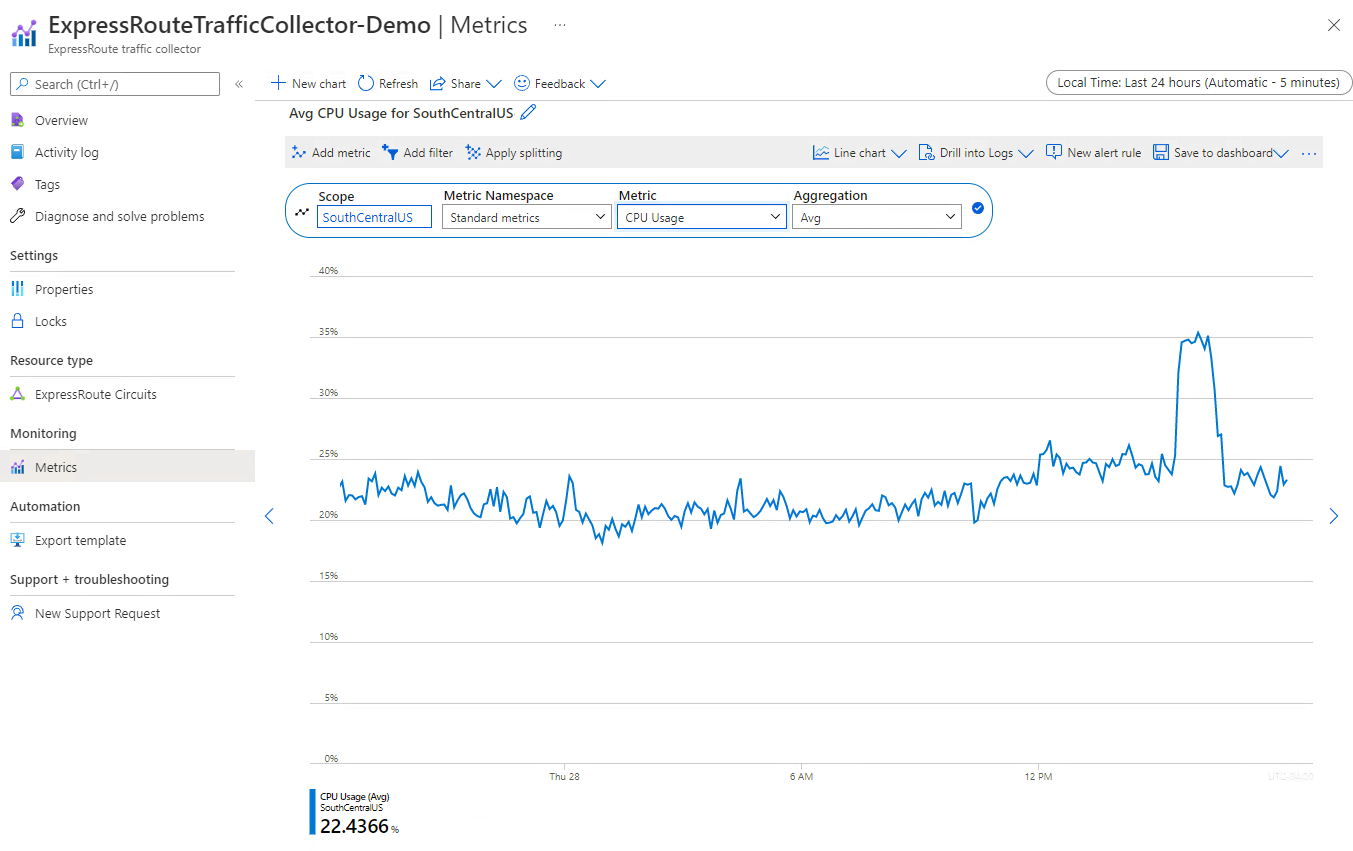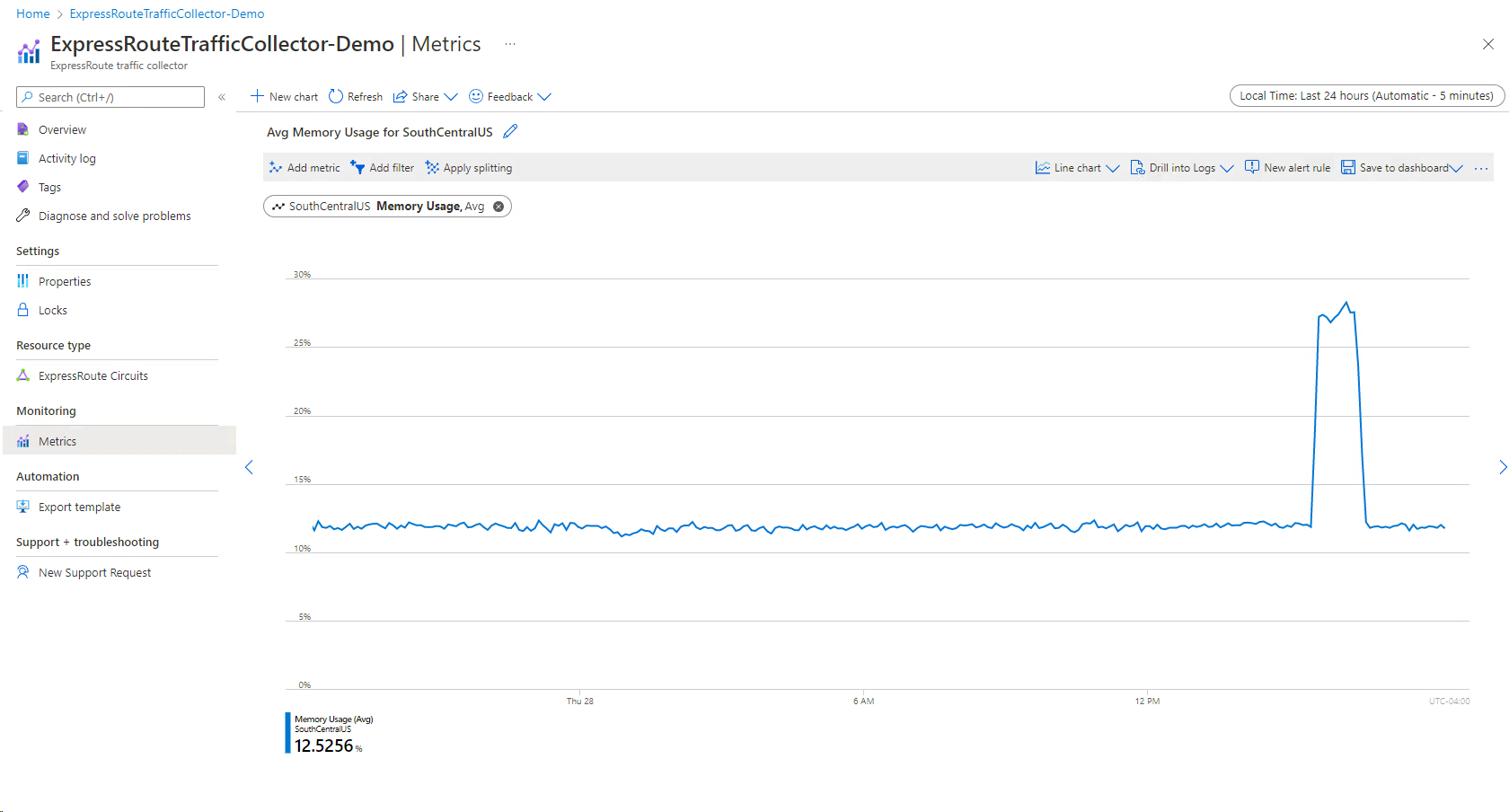Dokumentacja danych monitorowania usługi Azure ExpressRoute
Ten artykuł zawiera wszystkie informacje referencyjne dotyczące monitorowania tej usługi.
Zobacz Monitorowanie usługi Azure ExpressRoute , aby uzyskać szczegółowe informacje na temat danych, które można zbierać dla usługi ExpressRoute i jak z niej korzystać.
Metryki
W tej sekcji wymieniono wszystkie automatycznie zebrane metryki platformy dla tej usługi. Te metryki są również częścią globalnej listy wszystkich metryk platformy obsługiwanych w usłudze Azure Monitor.
Aby uzyskać informacje na temat przechowywania metryk, zobacz Omówienie metryk usługi Azure Monitor.
Uwaga
Użycie parametru GlobalGlobalReachBitsInPerSecond i GlobalGlobalReachBitsOutPerSecond jest widoczne tylko wtedy, gdy zostanie nawiązane co najmniej jedno połączenie Global Reach.
Obsługiwane metryki dla microsoft.Network/expressRouteCircuits
W poniższej tabeli wymieniono metryki dostępne dla typu zasobu Microsoft.Network/expressRouteCircuits.
- Wszystkie kolumny mogą nie być obecne w każdej tabeli.
- Niektóre kolumny mogą wykraczać poza obszar wyświetlania strony. Wybierz pozycję Rozwiń tabelę , aby wyświetlić wszystkie dostępne kolumny.
Nagłówki tabeli
- Kategoria — grupa metryk lub klasyfikacja.
- Metryka — nazwa wyświetlana metryki wyświetlana wyświetlana w witrynie Azure Portal.
- Nazwa w interfejsie API REST — nazwa metryki określona w interfejsie API REST.
- Jednostka — jednostka miary.
- Agregacja — domyślny typ agregacji. Prawidłowe wartości: Średnia (średnia), Minimalna (Minimalna), Maksymalna (Maksymalna), Łączna (Suma), Liczba.
- - Wymiary dostępne dla metryki.
- Interwały ziarna - czasu, w których próbkowana jest metryka. Na przykład wskazuje,
PT1Mże metryka jest próbkowana co minutę,PT30Mco 30 minut,PT1Hco godzinę itd. - Eksportowanie ds — określa, czy metryka jest eksportowana do dzienników usługi Azure Monitor za pośrednictwem ustawień diagnostycznych. Aby uzyskać informacje na temat eksportowania metryk, zobacz Tworzenie ustawień diagnostycznych w usłudze Azure Monitor.
| Kategoria | Metric | Nazwa w interfejsie API REST | Jednostka | Agregacja | Wymiary | Ziarna czasu | Eksportowanie ds |
|---|---|---|---|---|---|---|---|
| Dostępność obwodu | Dostępność protokołu Arp Dostępność protokołu ARP z usługi MSEE do wszystkich elementów równorzędnych. |
ArpAvailability |
Procent | Średnia | PeeringType, Peer |
PT1M | Tak |
| Dostępność obwodu | Dostępność protokołu Bgp Dostępność protokołu BGP z usługi MSEE do wszystkich elementów równorzędnych. |
BgpAvailability |
Procent | Średnia | PeeringType, Peer |
PT1M | Tak |
| Ruch obwodowy | BitsInPerSecond Liczba bitów ruchu przychodzącego platformy Azure na sekundę |
BitsInPerSecond |
BitsPerSecond | Średnia | PeeringType, DeviceRole |
PT1M | Tak |
| Ruch obwodowy | BitsOutPerSecond Liczba bitów ruchu wychodzącego platformy Azure na sekundę |
BitsOutPerSecond |
BitsPerSecond | Średnia | PeeringType, DeviceRole |
PT1M | Tak |
| Szybka ścieżka | FastPathRoutesCount Liczba tras fastpath skonfigurowanych w obwodzie |
FastPathRoutesCountForCircuit |
Count | Maksymalnie | <none> | PT5M, PT15M, PT30M, PT1H, PT6H, PT12H, P1D | Tak |
| Ruch GlobalReach | GlobalReachBitsInPerSecond Liczba bitów ruchu przychodzącego platformy Azure na sekundę |
GlobalReachBitsInPerSecond |
BitsPerSecond | Średnia | PeeredCircuitSKey |
PT1M | Nie. |
| Ruch GlobalReach | GlobalReachBitsOutPerSecond Liczba bitów ruchu wychodzącego platformy Azure na sekundę |
GlobalReachBitsOutPerSecond |
BitsPerSecond | Średnia | PeeredCircuitSKey |
PT1M | Nie. |
| Qos obwodu | DroppedInBitsPerSecond Liczba bitów danych przychodzących porzuconych na sekundę |
QosDropBitsInPerSecond |
BitsPerSecond | Średnia | <none> | PT5M, PT15M, PT30M, PT1H, PT6H, PT12H, P1D | Tak |
| Qos obwodu | DroppedOutBitsPerSecond Liczba bitów danych wychodzących porzuconych na sekundę |
QosDropBitsOutPerSecond |
BitsPerSecond | Średnia | <none> | PT5M, PT15M, PT30M, PT1H, PT6H, PT12H, P1D | Tak |
Obsługiwane metryki dla microsoft.Network/expressRouteCircuits/peerings
W poniższej tabeli wymieniono metryki dostępne dla typu zasobu Microsoft.Network/expressRouteCircuits/peerings.
- Wszystkie kolumny mogą nie być obecne w każdej tabeli.
- Niektóre kolumny mogą wykraczać poza obszar wyświetlania strony. Wybierz pozycję Rozwiń tabelę , aby wyświetlić wszystkie dostępne kolumny.
Nagłówki tabeli
- Kategoria — grupa metryk lub klasyfikacja.
- Metryka — nazwa wyświetlana metryki wyświetlana wyświetlana w witrynie Azure Portal.
- Nazwa w interfejsie API REST — nazwa metryki określona w interfejsie API REST.
- Jednostka — jednostka miary.
- Agregacja — domyślny typ agregacji. Prawidłowe wartości: Średnia (średnia), Minimalna (Minimalna), Maksymalna (Maksymalna), Łączna (Suma), Liczba.
- - Wymiary dostępne dla metryki.
- Interwały ziarna - czasu, w których próbkowana jest metryka. Na przykład wskazuje,
PT1Mże metryka jest próbkowana co minutę,PT30Mco 30 minut,PT1Hco godzinę itd. - Eksportowanie ds — określa, czy metryka jest eksportowana do dzienników usługi Azure Monitor za pośrednictwem ustawień diagnostycznych. Aby uzyskać informacje na temat eksportowania metryk, zobacz Tworzenie ustawień diagnostycznych w usłudze Azure Monitor.
| Metric | Nazwa w interfejsie API REST | Jednostka | Agregacja | Wymiary | Ziarna czasu | Eksportowanie ds |
|---|---|---|---|---|---|---|
| BitsInPerSecond Liczba bitów ruchu przychodzącego platformy Azure na sekundę |
BitsInPerSecond |
BitsPerSecond | Średnia | <none> | PT1M | Tak |
| BitsOutPerSecond Liczba bitów ruchu wychodzącego platformy Azure na sekundę |
BitsOutPerSecond |
BitsPerSecond | Średnia | <none> | PT1M | Tak |
Obsługiwane metryki dla usługi microsoft.network/expressroutegateways
W poniższej tabeli wymieniono metryki dostępne dla typu zasobu microsoft.network/expressroutegateways.
- Wszystkie kolumny mogą nie być obecne w każdej tabeli.
- Niektóre kolumny mogą wykraczać poza obszar wyświetlania strony. Wybierz pozycję Rozwiń tabelę , aby wyświetlić wszystkie dostępne kolumny.
Nagłówki tabeli
- Kategoria — grupa metryk lub klasyfikacja.
- Metryka — nazwa wyświetlana metryki wyświetlana wyświetlana w witrynie Azure Portal.
- Nazwa w interfejsie API REST — nazwa metryki określona w interfejsie API REST.
- Jednostka — jednostka miary.
- Agregacja — domyślny typ agregacji. Prawidłowe wartości: Średnia (średnia), Minimalna (Minimalna), Maksymalna (Maksymalna), Łączna (Suma), Liczba.
- - Wymiary dostępne dla metryki.
- Interwały ziarna - czasu, w których próbkowana jest metryka. Na przykład wskazuje,
PT1Mże metryka jest próbkowana co minutę,PT30Mco 30 minut,PT1Hco godzinę itd. - Eksportowanie ds — określa, czy metryka jest eksportowana do dzienników usługi Azure Monitor za pośrednictwem ustawień diagnostycznych. Aby uzyskać informacje na temat eksportowania metryk, zobacz Tworzenie ustawień diagnostycznych w usłudze Azure Monitor.
| Kategoria | Metric | Nazwa w interfejsie API REST | Jednostka | Agregacja | Wymiary | Ziarna czasu | Eksportowanie ds |
|---|---|---|---|---|---|---|---|
| Ruch | Bity na sekundę Bity na sekundę przychodzące na platformę Azure za pośrednictwem bramy usługi ExpressRoute, które mogą być dodatkowo podzielone dla określonych połączeń |
ErGatewayConnectionBitsInPerSecond |
BitsPerSecond | Średnia | ConnectionName |
PT1M | Nie. |
| Ruch | Bity na sekundę Bity na sekundę wychodzące platformy Azure za pośrednictwem bramy usługi ExpressRoute, które mogą być dodatkowo podzielone dla określonych połączeń |
ErGatewayConnectionBitsOutPerSecond |
BitsPerSecond | Średnia | ConnectionName |
PT1M | Nie. |
| Skalowalność | Aktywne przepływy Liczba aktywnych przepływów w bramie usługi ExpressRoute |
ExpressRouteGatewayActiveFlows |
Count | Średnia, Minimalna, Maksymalna | roleInstance |
PT5M, PT15M, PT30M, PT1H, PT6H, PT12H, P1D | Nie. |
| Wydajność | Bity odebrane na sekundę Łączna liczba bitów odebranych w bramie usługi ExpressRoute na sekundę |
ExpressRouteGatewayBitsPerSecond |
BitsPerSecond | Średnia, Minimalna, Maksymalna | roleInstance |
PT5M, PT15M, PT30M, PT1H, PT6H, PT12H, P1D | Nie. |
| Skalowalność | Liczba tras anonsowanych do elementu równorzędnego Liczba tras anonsowanych do komunikacji równorzędnej przez bramę usługi ExpressRoute |
ExpressRouteGatewayCountOfRoutesAdvertisedToPeer |
Count | Maksymalnie | roleInstance, BgpPeerAddress |
PT5M, PT15M, PT30M, PT1H, PT6H, PT12H, P1D | Tak |
| Skalowalność | Liczba tras poznanych na podstawie elementu równorzędnego Liczba tras poznanych na podstawie komunikacji równorzędnej przez bramę usługi ExpressRoute |
ExpressRouteGatewayCountOfRoutesLearnedFromPeer |
Count | Maksymalnie | roleInstance, BgpPeerAddress |
PT5M, PT15M, PT30M, PT1H, PT6H, PT12H, P1D | Tak |
| Wydajność | Wykorzystanie procesora CPU Wykorzystanie procesora CPU bramy usługi ExpressRoute |
ExpressRouteGatewayCpuUtilization |
Procent | Średnia, Minimalna, Maksymalna | roleInstance |
PT5M, PT15M, PT30M, PT1H, PT6H, PT12H, P1D | Tak |
| Skalowalność | Częstotliwość zmiany tras Częstotliwość zmiany tras w bramie usługi ExpressRoute |
ExpressRouteGatewayFrequencyOfRoutesChanged |
Count | Suma (suma) | roleInstance |
PT5M, PT15M, PT30M, PT1H, PT6H, PT12H, P1D | Nie. |
| Skalowalność | Maksymalna liczba utworzonych przepływów na sekundę Maksymalna liczba przepływów utworzonych na sekundę w bramie usługi ExpressRoute |
ExpressRouteGatewayMaxFlowsCreationRate |
CountPerSecond | Maksymalnie | roleInstance, direction |
PT5M, PT15M, PT30M, PT1H, PT6H, PT12H, P1D | Nie. |
| Skalowalność | Liczba maszyn wirtualnych w sieci wirtualnej Liczba maszyn wirtualnych w sieci wirtualnej |
ExpressRouteGatewayNumberOfVmInVnet |
Count | Maksymalnie | <none> | PT5M, PT15M, PT30M, PT1H, PT6H, PT12H, P1D | Nie. |
| Wydajność | Odebrane pakiety na sekundę Łączna liczba pakietów odebranych w bramie usługi ExpressRoute na sekundę |
ExpressRouteGatewayPacketsPerSecond |
CountPerSecond | Średnia, Minimalna, Maksymalna | roleInstance |
PT5M, PT15M, PT30M, PT1H, PT6H, PT12H, P1D | Nie. |
Obsługiwane metryki dla usługi Microsoft.Network/expressRoutePorts
W poniższej tabeli wymieniono metryki dostępne dla typu zasobu Microsoft.Network/expressRoutePorts.
- Wszystkie kolumny mogą nie być obecne w każdej tabeli.
- Niektóre kolumny mogą wykraczać poza obszar wyświetlania strony. Wybierz pozycję Rozwiń tabelę , aby wyświetlić wszystkie dostępne kolumny.
Nagłówki tabeli
- Kategoria — grupa metryk lub klasyfikacja.
- Metryka — nazwa wyświetlana metryki wyświetlana wyświetlana w witrynie Azure Portal.
- Nazwa w interfejsie API REST — nazwa metryki określona w interfejsie API REST.
- Jednostka — jednostka miary.
- Agregacja — domyślny typ agregacji. Prawidłowe wartości: Średnia (średnia), Minimalna (Minimalna), Maksymalna (Maksymalna), Łączna (Suma), Liczba.
- - Wymiary dostępne dla metryki.
- Interwały ziarna - czasu, w których próbkowana jest metryka. Na przykład wskazuje,
PT1Mże metryka jest próbkowana co minutę,PT30Mco 30 minut,PT1Hco godzinę itd. - Eksportowanie ds — określa, czy metryka jest eksportowana do dzienników usługi Azure Monitor za pośrednictwem ustawień diagnostycznych. Aby uzyskać informacje na temat eksportowania metryk, zobacz Tworzenie ustawień diagnostycznych w usłudze Azure Monitor.
| Metric | Nazwa w interfejsie API REST | Jednostka | Agregacja | Wymiary | Ziarna czasu | Eksportowanie ds |
|---|---|---|---|---|---|---|
| AdminState Stan administratora portu |
AdminState |
Count | Average, Minimum, Maximum, Count | Link |
PT1M | Tak |
| FastPathRoutesCount Liczba tras fastpath skonfigurowanych na porcie |
FastPathRoutesCountForDirectPort |
Count | Maksymalnie | <none> | PT5M, PT15M, PT30M, PT1H, PT6H, PT12H, P1D | Tak |
| LineProtocol Stan protokołu liniowego portu |
LineProtocol |
Count | Average, Minimum, Maximum, Count | Link |
PT1M | Tak |
| BitsInPerSecond Liczba bitów ruchu przychodzącego platformy Azure na sekundę |
PortBitsInPerSecond |
BitsPerSecond | Average, Minimum, Maximum, Count | Link |
PT1M | Nie. |
| BitsOutPerSecond Liczba bitów ruchu wychodzącego platformy Azure na sekundę |
PortBitsOutPerSecond |
BitsPerSecond | Average, Minimum, Maximum, Count | Link |
PT1M | Nie. |
| RxLightLevel Poziom światła Rx w dBm |
RxLightLevel |
Count | Average, Minimum, Maximum, Count | Link, Lane |
PT1M | Tak |
| TxLightLevel Poziom światła tx w dBm |
TxLightLevel |
Count | Average, Minimum, Maximum, Count | Link, Lane |
PT1M | Tak |
Informacje o metrykach
Skorzystaj z linków na tych listach, aby uzyskać więcej informacji na temat metryk z poprzednich tabel.
Metryki obwodów usługi ExpressRoute:
- Dostępność protokołu ARP
- Dostępność protokołu BGP
- BitsInPerSecond
- BitsOutPerSecond
- DroppedInBitsPerSecond
- DroppedOutBitsPerSecond
- GlobalReachBitsInPerSecond
- GlobalReachBitsOutPerSecond
- FastPathRoutesCount
Uwaga
Użycie parametru GlobalGlobalReachBitsInPerSecond i GlobalGlobalReachBitsOutPerSecond będzie widoczne tylko wtedy, gdy zostanie nawiązane co najmniej jedno połączenie Global Reach.
Metryki bram usługi ExpressRoute:
- Bity odebrane na sekundę
- Wykorzystanie procesora CPU
- Pakiety na sekundę
- Liczba tras anonsowanych do komunikacji równorzędnej
- Liczba tras poznanych na podstawie elementu równorzędnego
- Częstotliwość zmieniania tras
- Liczba maszyn wirtualnych w sieci wirtualnej
- Aktywne przepływy
- Maksymalna liczba utworzonych przepływów na sekundę
Metryki połączeń bramy usługi ExpressRoute:
Metryki usługi ExpressRoute Direct:
- BitsInPerSecond
- BitsOutPerSecond
- DroppedInBitsPerSecond
- DroppedOutBitsPerSecond
- AdminState
- LineProtocol
- RxLightLevel
- TxLightLevel
- FastPathRoutesCount
Metryki modułu zbierającego ruch usługi ExpressRoute:
Metryki obwodów
Dostępność protokołu ARP — podział według komunikacji równorzędnej
Typ agregacji: Średnia
Możesz wyświetlić dostępność protokołu ARP (warstwa 2) niemal w czasie rzeczywistym między komunikacjami równorzędnymi i elementami równorzędnymi (podstawowe i pomocnicze routery usługi ExpressRoute). Ten pulpit nawigacyjny pokazuje, że stan sesji prywatnej komunikacji równorzędnej ARP jest w górę w obu elementach równorzędnych, ale w dół dla komunikacji równorzędnej firmy Microsoft dla obu elementów równorzędnych. Domyślna agregacja (Średnia) została użyta w obu elementach równorzędnych.
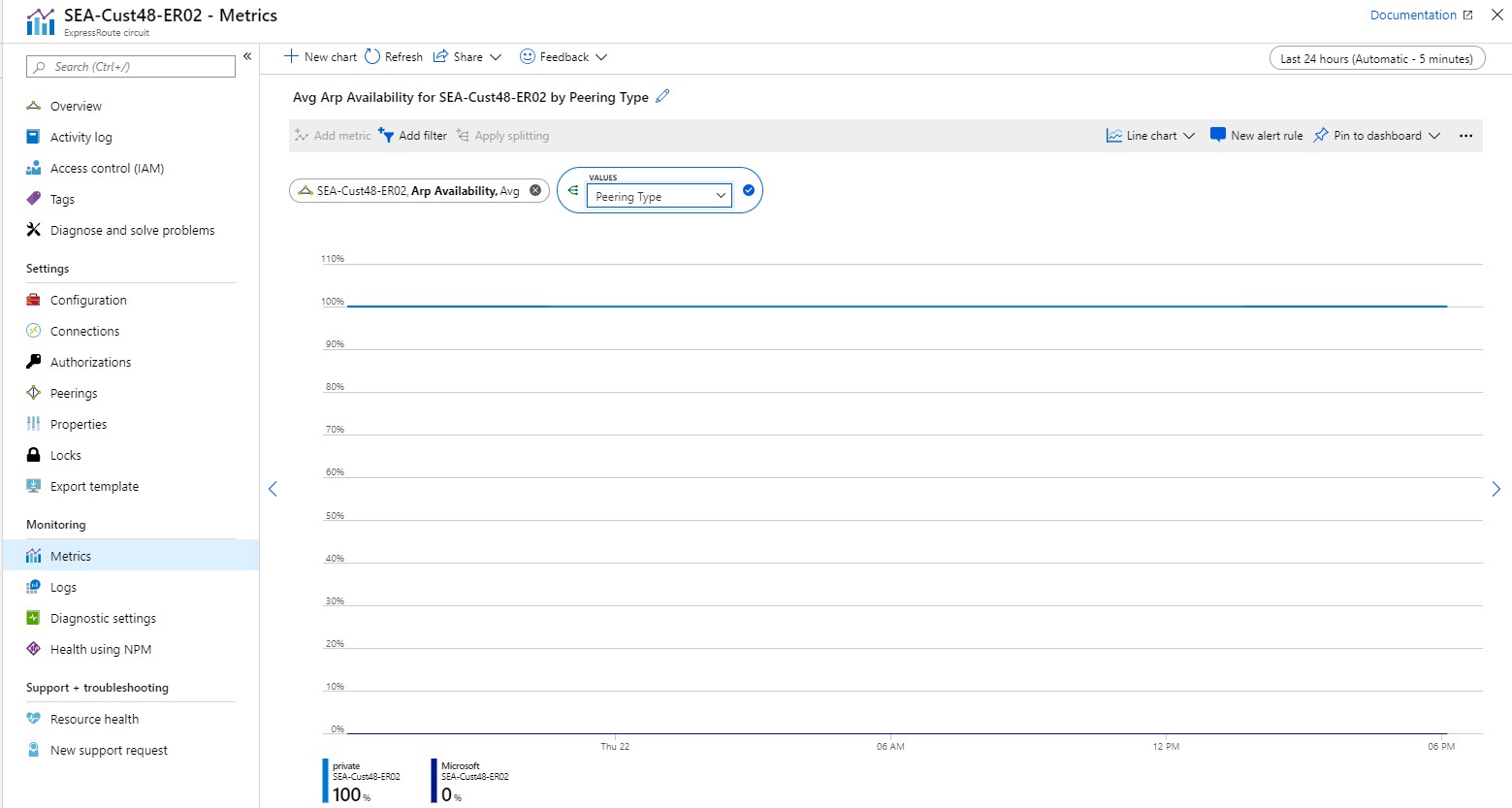
Dostępność protokołu BGP — podział według elementów równorzędnych
Typ agregacji: Średnia
Możesz wyświetlić niemal w czasie rzeczywistym dostępność protokołu BGP (łączność w warstwie 3) między komunikacjami równorzędnymi i elementami równorzędnymi (podstawowe i pomocnicze routery usługi ExpressRoute). Ten pulpit nawigacyjny pokazuje, że stan podstawowej sesji protokołu BGP jest ustawiony na prywatną komunikację równorzędną, a drugi stan sesji protokołu BGP nie działa w przypadku prywatnej komunikacji równorzędnej.
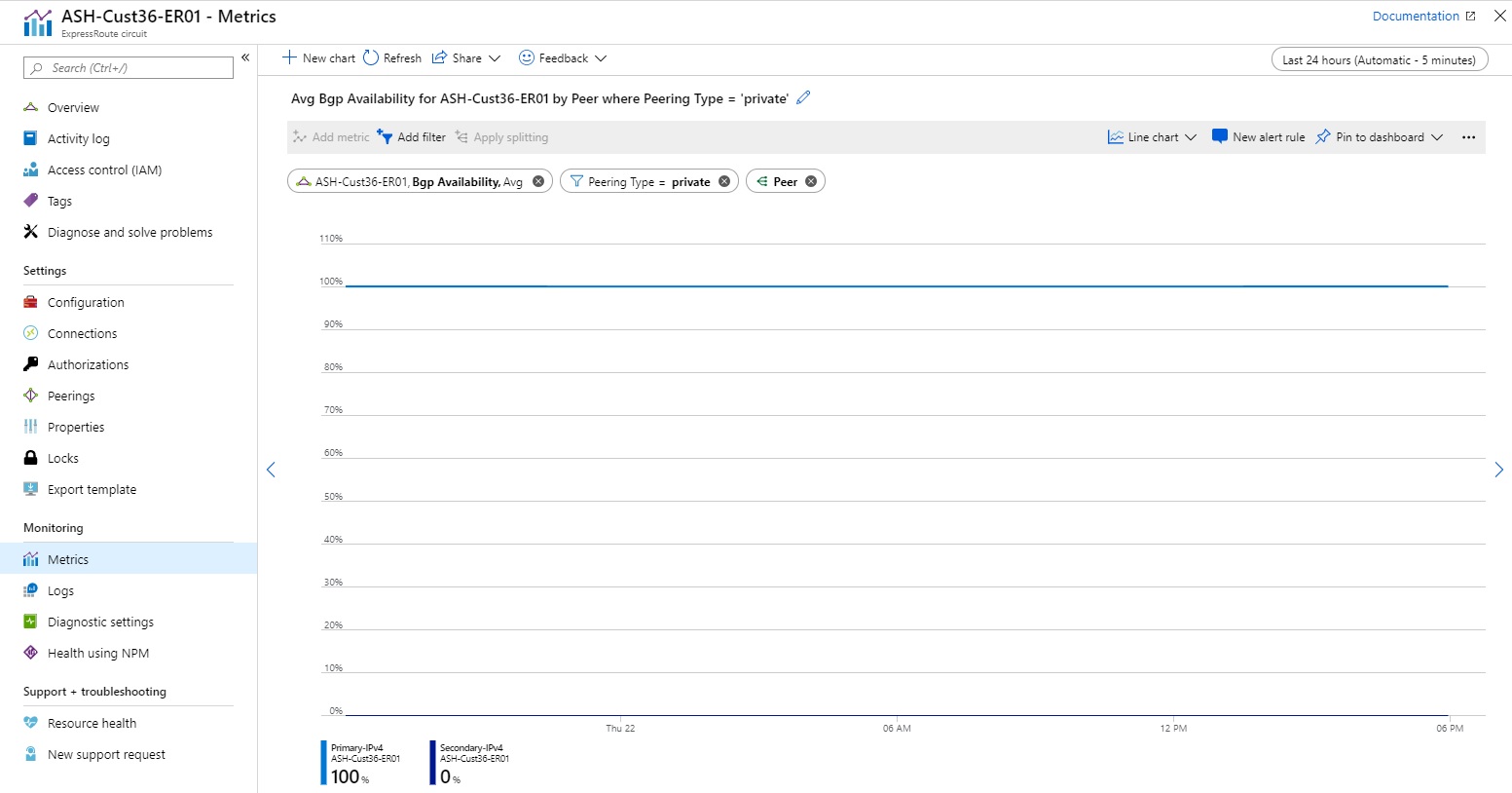
Uwaga
Podczas konserwacji między siecią brzegową i podstawową firmy Microsoft dostępność protokołu BGP będzie wyświetlana jako wyłączona nawet, gdy sesja protokołu BGP między siecią brzegową klienta a siecią brzegową firmy Microsoft pozostanie włączona. Aby uzyskać informacje na temat konserwacji między przeglądarką Microsoft Edge i siecią podstawową, upewnij się, że alerty konserwacji są włączone i skonfigurowane.
Bits In and Out — metryki we wszystkich elementach równorzędnych
Typ agregacji: Średnia
Metryki można wyświetlać we wszystkich komunikacji równorzędnych w danym obwodzie usługi ExpressRoute.
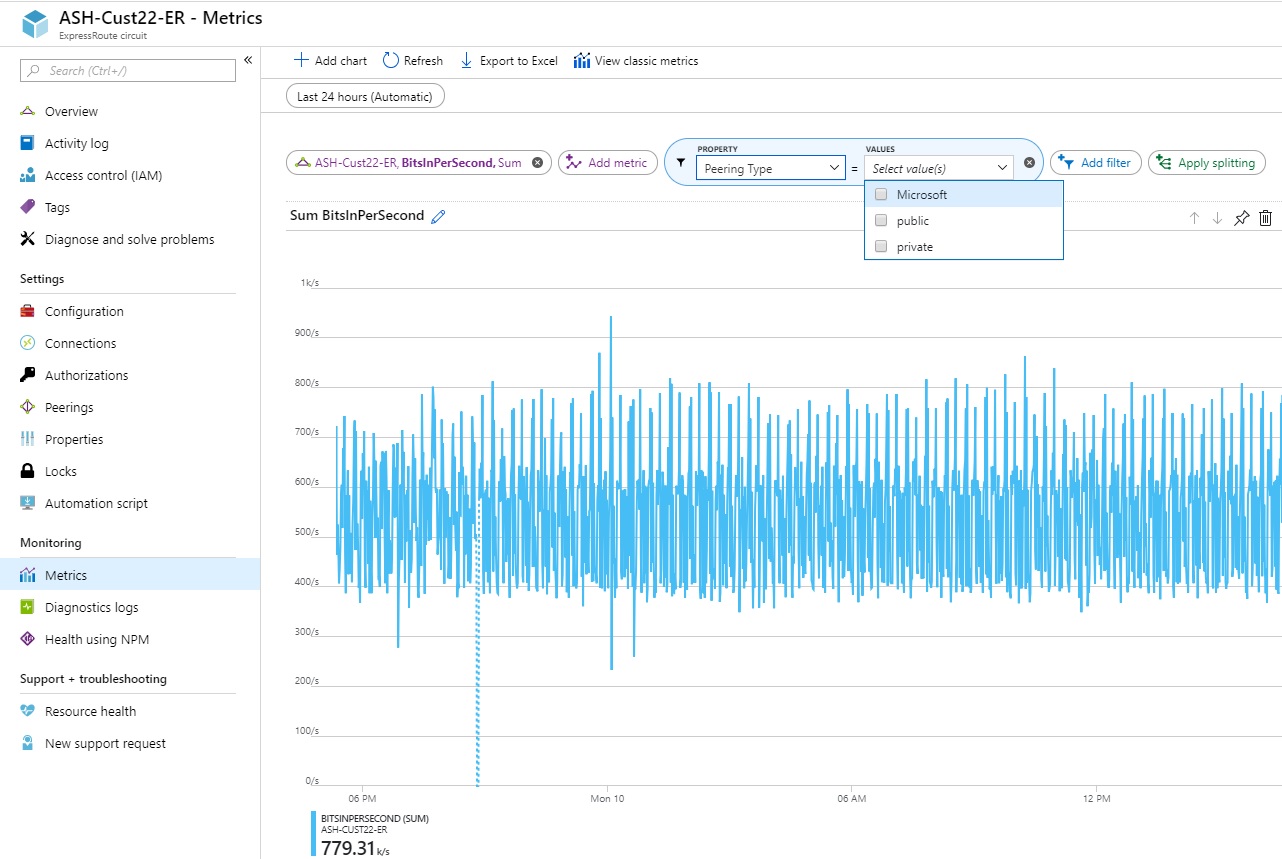
Bity w i na wyjęcie — metryki na komunikację równorzędną
Typ agregacji: Średnia
Metryki dla prywatnej, publicznej i komunikacji równorzędnej firmy Microsoft można wyświetlać w bitach/sekundach.
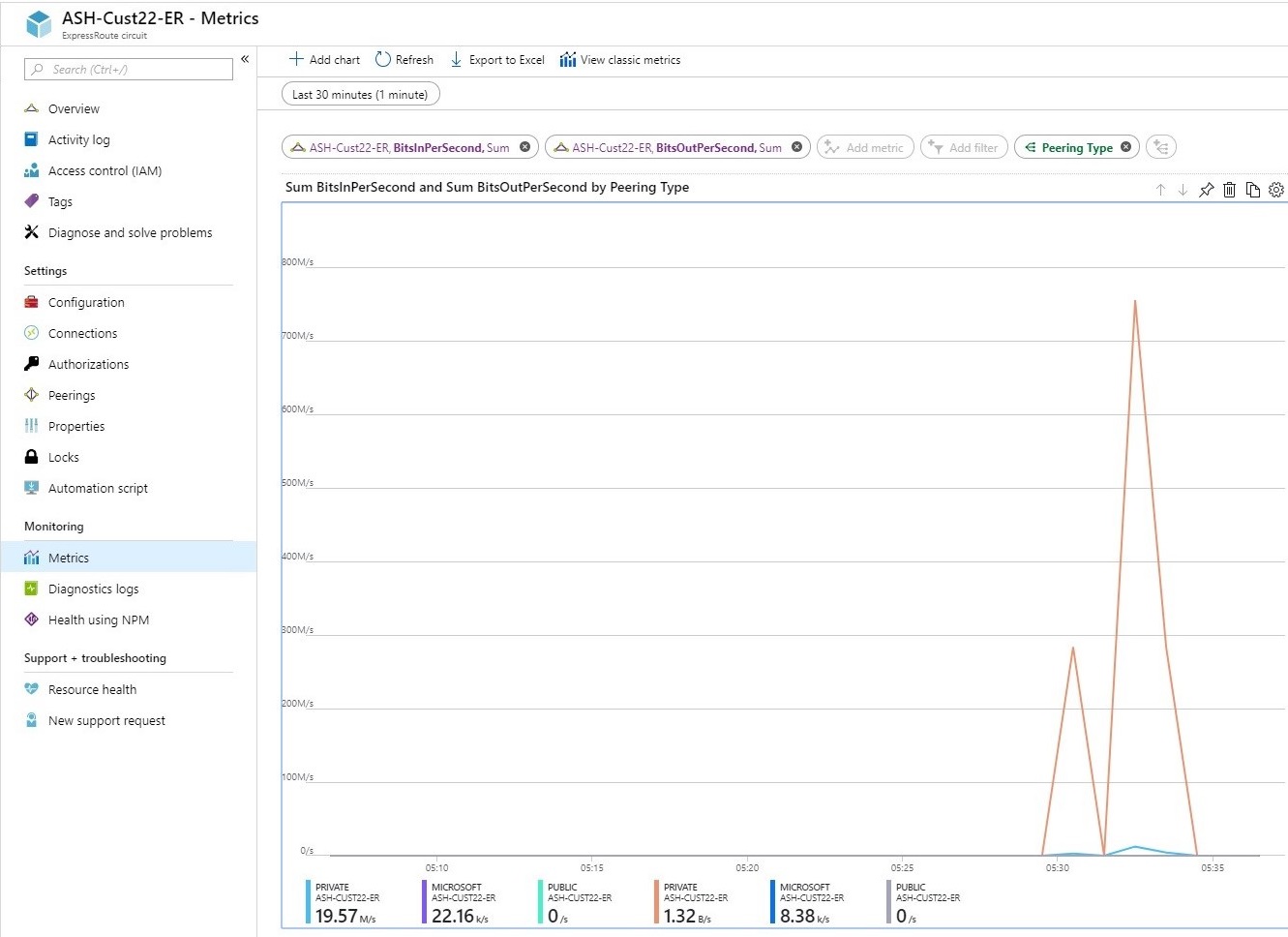
Liczba tras fastpath (na poziomie obwodu)
Typ agregacji: Maks.
Ta metryka przedstawia liczbę tras FastPath skonfigurowanych w obwodzie. Ustaw alert, gdy liczba tras FastPath w obwodzie przekracza limit progowy. Aby uzyskać więcej informacji, zobacz ExpressRoute FastPath limits (Limity fastpath usługi ExpressRoute).
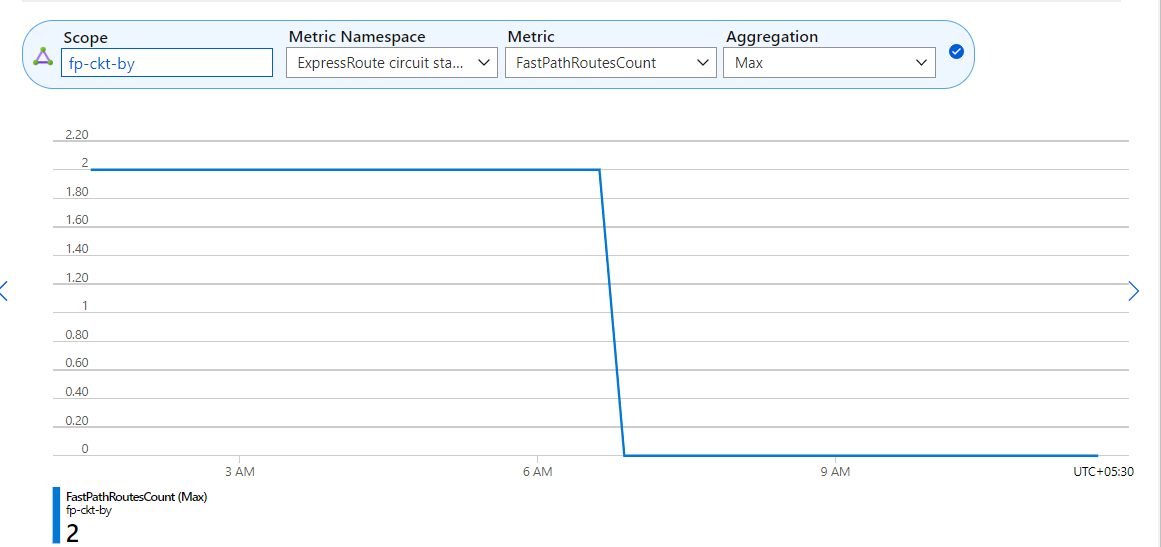
Metryki bramy sieci wirtualnej
Typ agregacji: Średnia
Podczas wdrażania bramy usługi ExpressRoute platforma Azure zarządza obliczeniami i funkcjami bramy. Dostępnych jest sześć metryk bramy, aby lepiej zrozumieć wydajność bramy:
- Bity odebrane na sekundę
- Wykorzystanie procesora
- Pakiety na sekundy
- Liczba tras anonsowanych do elementów równorzędnych
- Liczba tras poznanych na podstawie elementów równorzędnych
- Częstotliwość zmian tras
- Liczba maszyn wirtualnych w sieci wirtualnej
- Aktywne przepływy
- Maksymalna liczba utworzonych przepływów na sekundę
Zdecydowanie zalecamy ustawienie alertów dla każdej z tych metryk, aby wiedzieć, kiedy brama może mieć problemy z wydajnością.
Bity odebrane na sekundę — podział według wystąpienia
Typ agregacji: Średnia
Ta metryka przechwytuje wykorzystanie przepustowości ruchu przychodzącego w wystąpieniach bramy sieci wirtualnej usługi ExpressRoute. Ustaw alert dotyczący częstotliwości użycia przepustowości przekraczającej określony próg. Jeśli potrzebujesz większej przepustowości, zwiększ rozmiar bramy sieci wirtualnej usługi ExpressRoute.
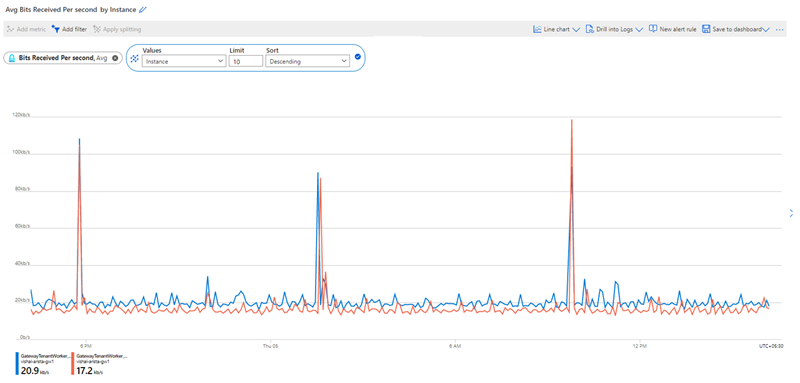
Wykorzystanie procesora CPU — podział według wystąpienia
Typ agregacji: Średnia
Możesz wyświetlić użycie procesora CPU dla każdego wystąpienia bramy. Wykorzystanie procesora CPU może gwałtownie gwałtownie wystąpić podczas rutynowej konserwacji hosta, ale długotrwałe wysokie wykorzystanie procesora CPU może wskazywać, że brama osiąga wąskie gardło wydajności. Zwiększenie rozmiaru bramy usługi ExpressRoute może rozwiązać ten problem. Ustaw alert dotyczący częstotliwości przekroczenia określonego progu użycia procesora CPU.
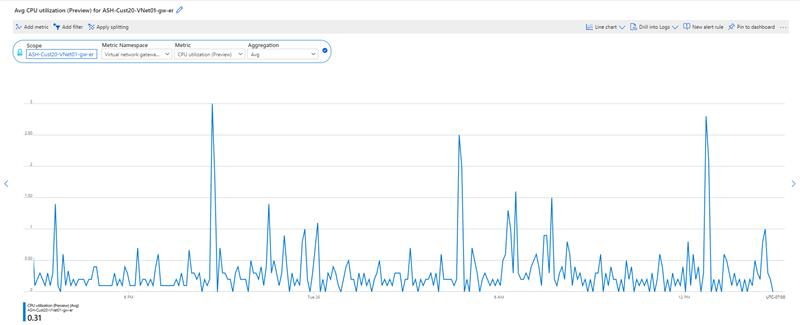
Pakiety na sekundę — podział według wystąpienia
Typ agregacji: Średnia
Ta metryka przechwytuje liczbę pakietów przychodzących przechodzących przez bramę usługi ExpressRoute. Jeśli brama odbiera ruch z sieci lokalnej, powinno się spodziewać, że w tym miejscu będzie widoczny spójny strumień danych. Ustaw alert, gdy liczba pakietów na sekundę spadnie poniżej progu wskazującego, że brama nie odbiera już ruchu.
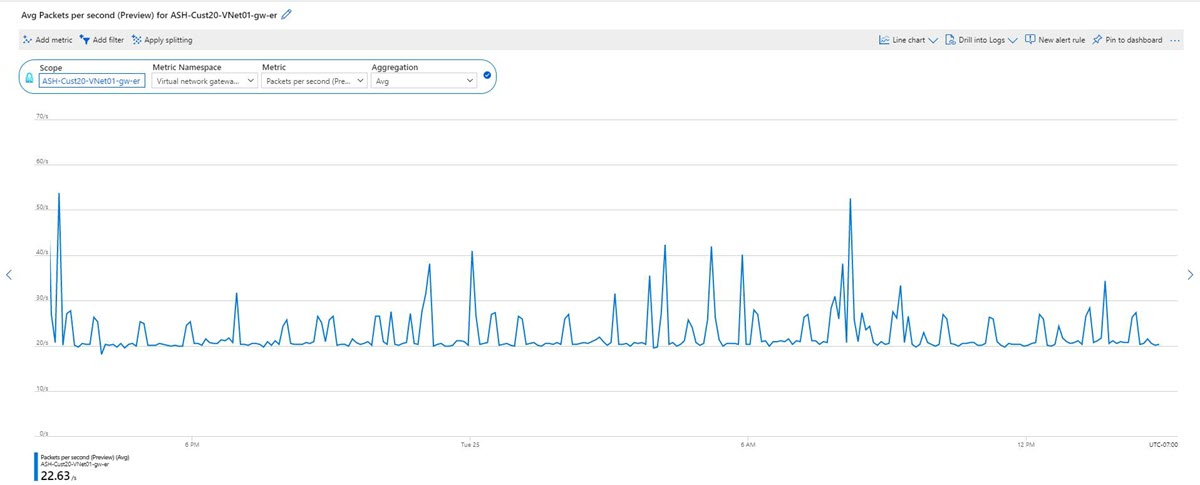
Liczba tras anonsowanych do elementu równorzędnego — podział według wystąpienia
Typ agregacji: Maks.
Ta metryka pokazuje liczbę tras, które brama usługi ExpressRoute anonsuje do obwodu. Przestrzenie adresowe mogą obejmować sieci wirtualne połączone za pomocą komunikacji równorzędnej sieci wirtualnych i korzystające z zdalnej bramy usługi ExpressRoute. Należy oczekiwać, że liczba tras pozostanie spójna, chyba że w przestrzeniach adresowych sieci wirtualnej występują częste zmiany. Ustaw alert, gdy liczba anonsowanych tras spadnie poniżej progu liczby przestrzeni adresowych sieci wirtualnej, o których wiesz.
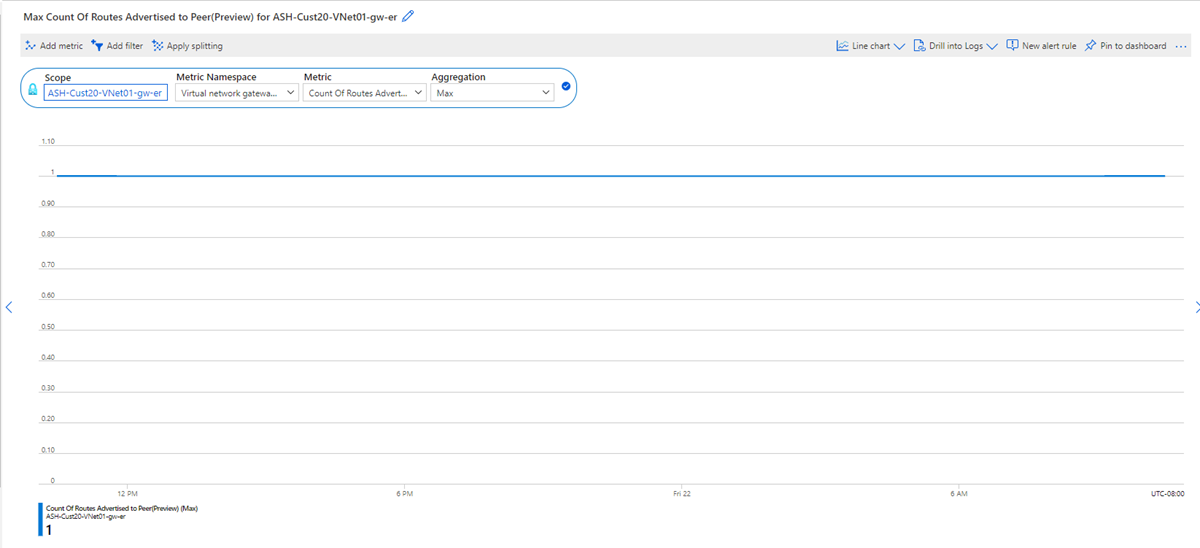
Liczba tras poznanych na podstawie elementu równorzędnego — podział według wystąpienia
Typ agregacji: Maks.
Ta metryka pokazuje liczbę tras, które brama usługi ExpressRoute uczy się od elementów równorzędnych połączonych z obwodem usługi ExpressRoute. Te trasy mogą pochodzić z innej sieci wirtualnej połączonej z tym samym obwodem lub wyuczonej ze środowiska lokalnego. Ustaw alert, gdy liczba poznanych tras spadnie poniżej określonego progu. Ta metryka może wskazywać, że brama widzi problem z wydajnością lub zdalne jednostki równorzędne nie anonsują już tras do obwodu usługi ExpressRoute.
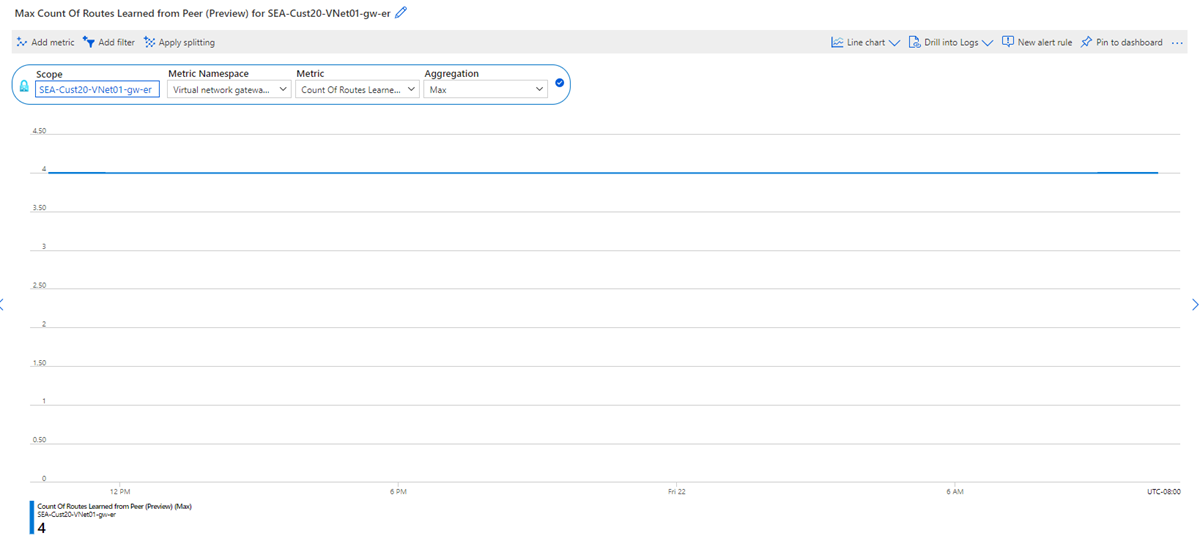
Częstotliwość zmiany tras — podział według wystąpienia
Typ agregacji: Suma
Ta metryka pokazuje częstotliwość ściągnięć tras lub anonsowanych do zdalnych elementów równorzędnych. Najpierw należy zbadać urządzenia lokalne, aby zrozumieć, dlaczego sieć zmienia się tak często. Duża częstotliwość zmian tras może wskazywać na problem z wydajnością bramy usługi ExpressRoute, w której skalowanie jednostki SKU bramy w górę może rozwiązać problem. Ustaw alert dla progu częstotliwości, który ma być świadomy, gdy brama usługi ExpressRoute widzi nietypowe zmiany trasy.
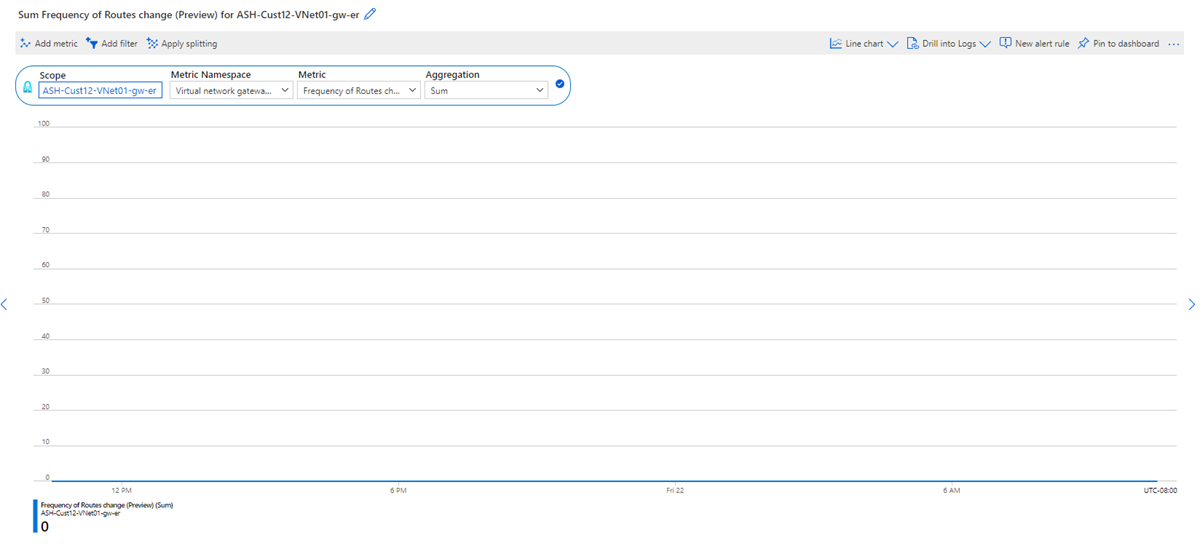
Liczba maszyn wirtualnych w sieci wirtualnej
Typ agregacji: Maks.
Ta metryka przedstawia liczbę maszyn wirtualnych korzystających z bramy usługi ExpressRoute. Liczba maszyn wirtualnych może obejmować maszyny wirtualne z równorzędnych sieci wirtualnych korzystających z tej samej bramy usługi ExpressRoute. Ustaw alert dla tej metryki, jeśli liczba maszyn wirtualnych przekroczy określony próg, który może mieć wpływ na wydajność bramy.
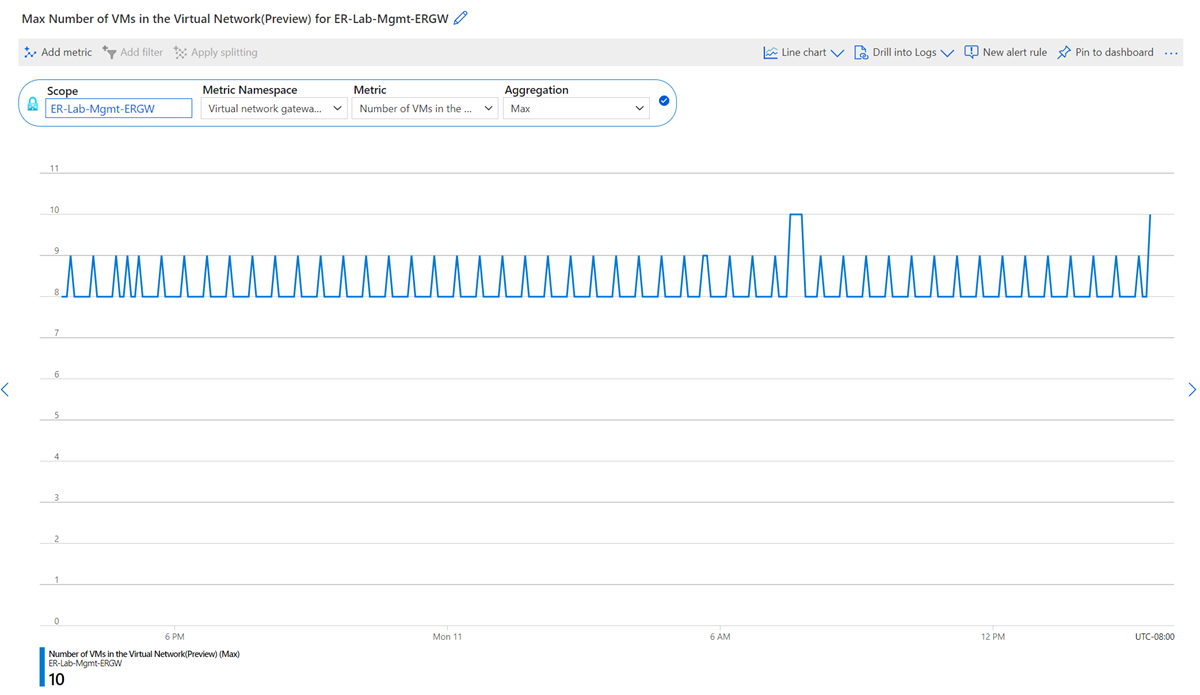
Uwaga
Aby zachować niezawodność usługi, firma Microsoft często wykonuje konserwację platformy lub systemu operacyjnego w usłudze bramy. W tym czasie ta metryka może ulegać wahaniom i niedokładnie zgłaszać.
Aktywne przepływy
Typ agregacji: Średnia
Podziel według: Wystąpienie bramy
Ta metryka zawiera liczbę całkowitych aktywnych przepływów w bramie usługi ExpressRoute. Tylko ruch przychodzący ze środowiska lokalnego jest przechwytywany dla aktywnych przepływów. Dzięki podziałowi na poziomie wystąpienia można zobaczyć liczbę aktywnych przepływów na wystąpienie bramy. Aby uzyskać więcej informacji, zobacz Omówienie limitów przepływów sieciowych.
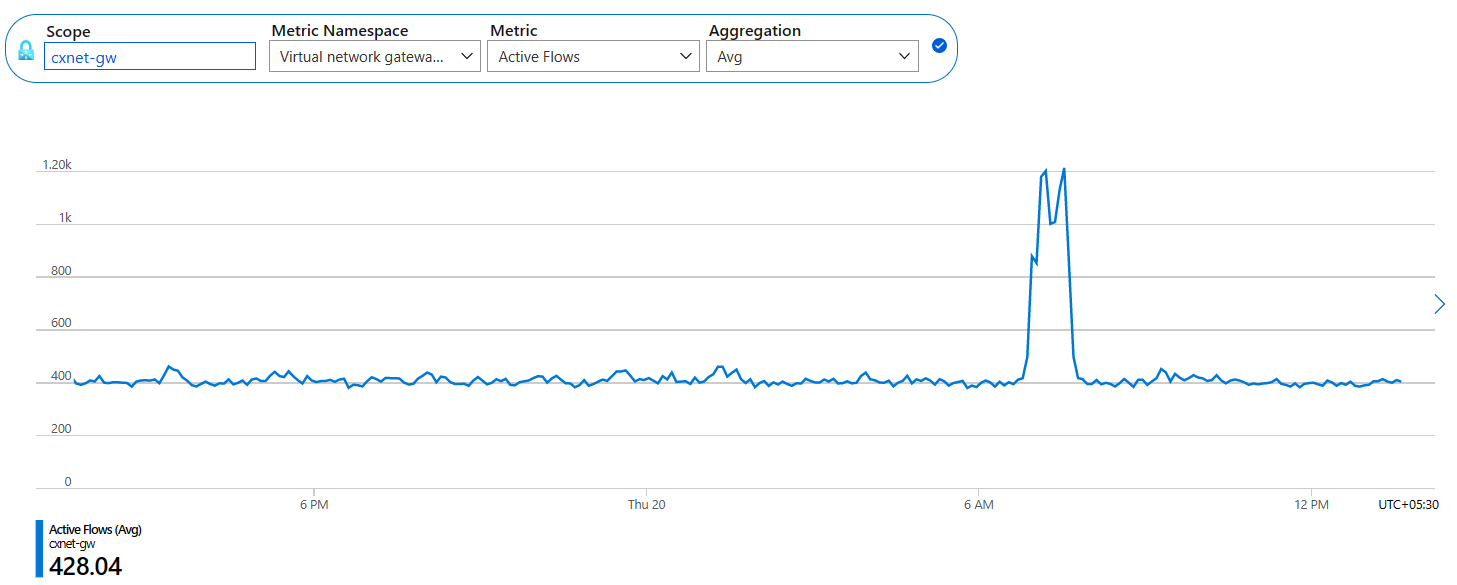
Maksymalna liczba utworzonych przepływów na sekundę
Typ agregacji: Maks.
Podział według: wystąpienie bramy i kierunek (ruch przychodzący/wychodzący)
Ta metryka wyświetla maksymalną liczbę przepływów utworzonych na sekundę w bramie usługi ExpressRoute. Dzięki podziałowi na poziomie wystąpienia i kierunku można zobaczyć maksymalną szybkość tworzenia przepływu na wystąpienie bramy i odpowiednio kierunek ruchu przychodzącego/wychodzącego. Aby uzyskać więcej informacji, zobacz Omówienie limitów przepływów sieciowych.
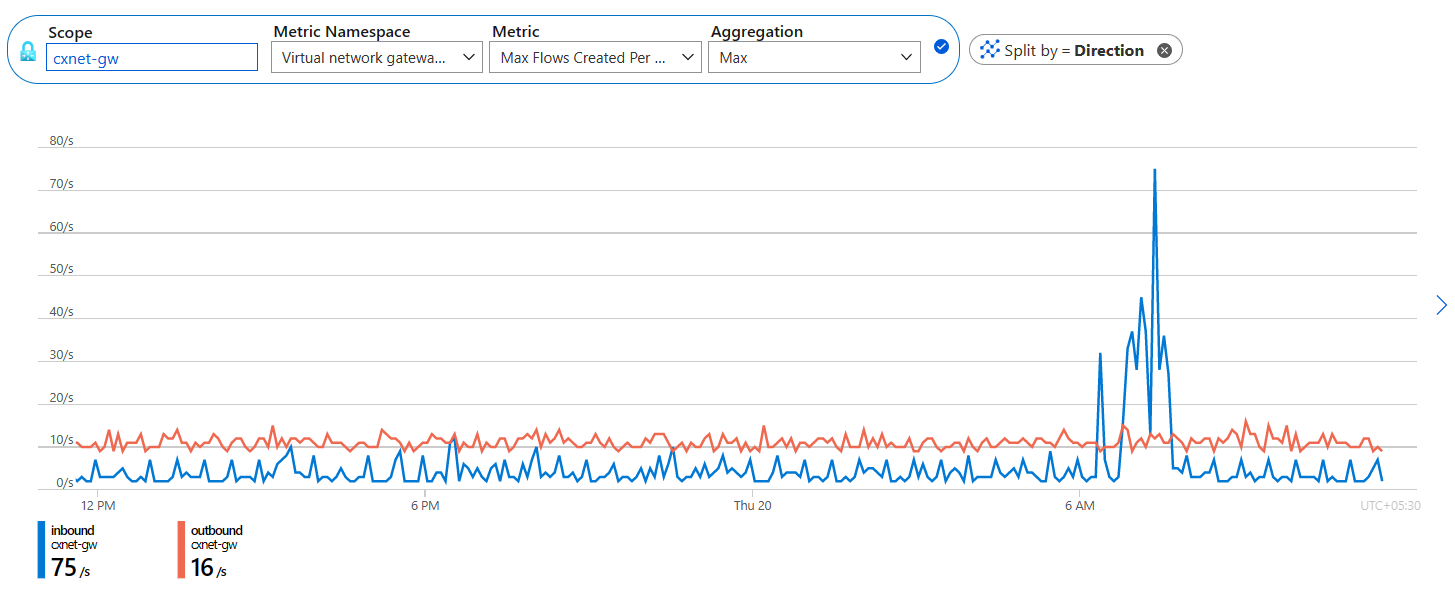
Połączenia bramy w bitach/sekundach
Typ agregacji: Średnia
Ta metryka przedstawia bity na sekundę dla ruchu przychodzącego i wychodzącego na platformę Azure za pośrednictwem bramy usługi ExpressRoute. Tę metryę można podzielić dalej, aby zobaczyć konkretne połączenia z obwodem usługi ExpressRoute.
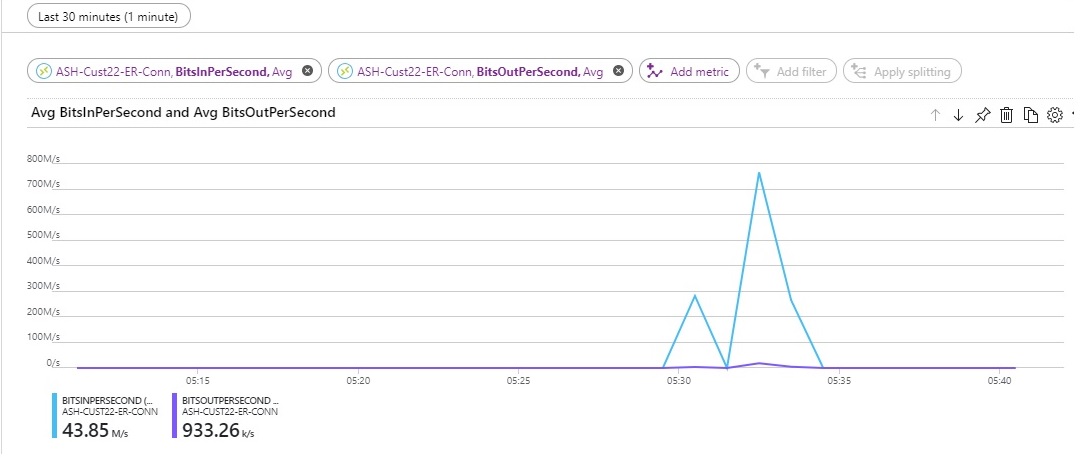
Metryki usługi ExpressRoute Direct
Bity w ciągu sekundy — podział według łącza
Typ agregacji: Średnia
Bity można wyświetlić na sekundę w obu linkach pary portów usługi ExpressRoute Direct. Monitoruj ten pulpit nawigacyjny, aby porównać przepustowość ruchu przychodzącego dla obu łączy.
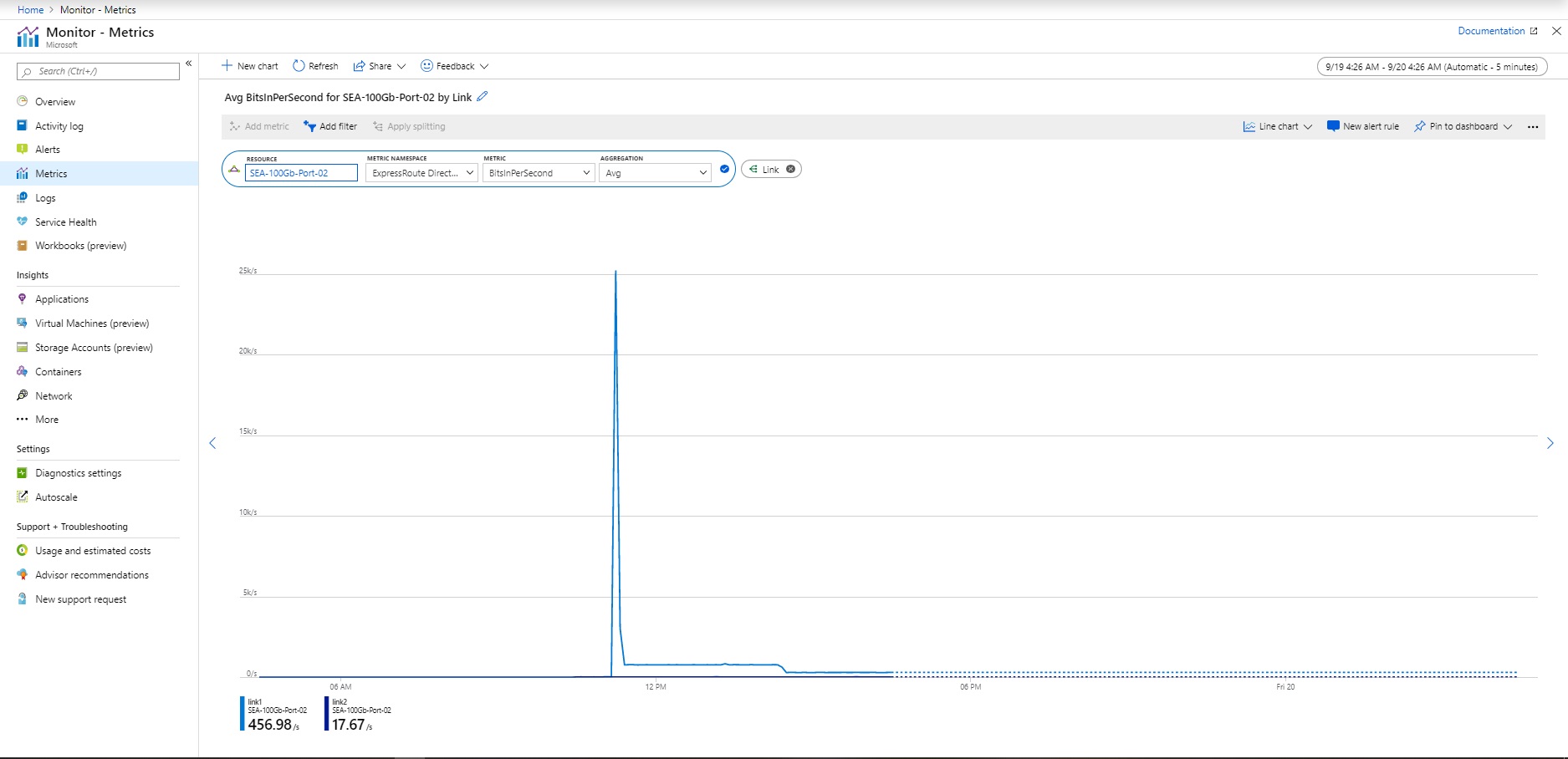
Bity na sekundę — podział według linku
Typ agregacji: Średnia
Możesz również wyświetlić bity na sekundę w obu linkach pary portów usługi ExpressRoute Direct. Monitoruj ten pulpit nawigacyjny, aby porównać przepustowość ruchu wychodzącego dla obu łączy.
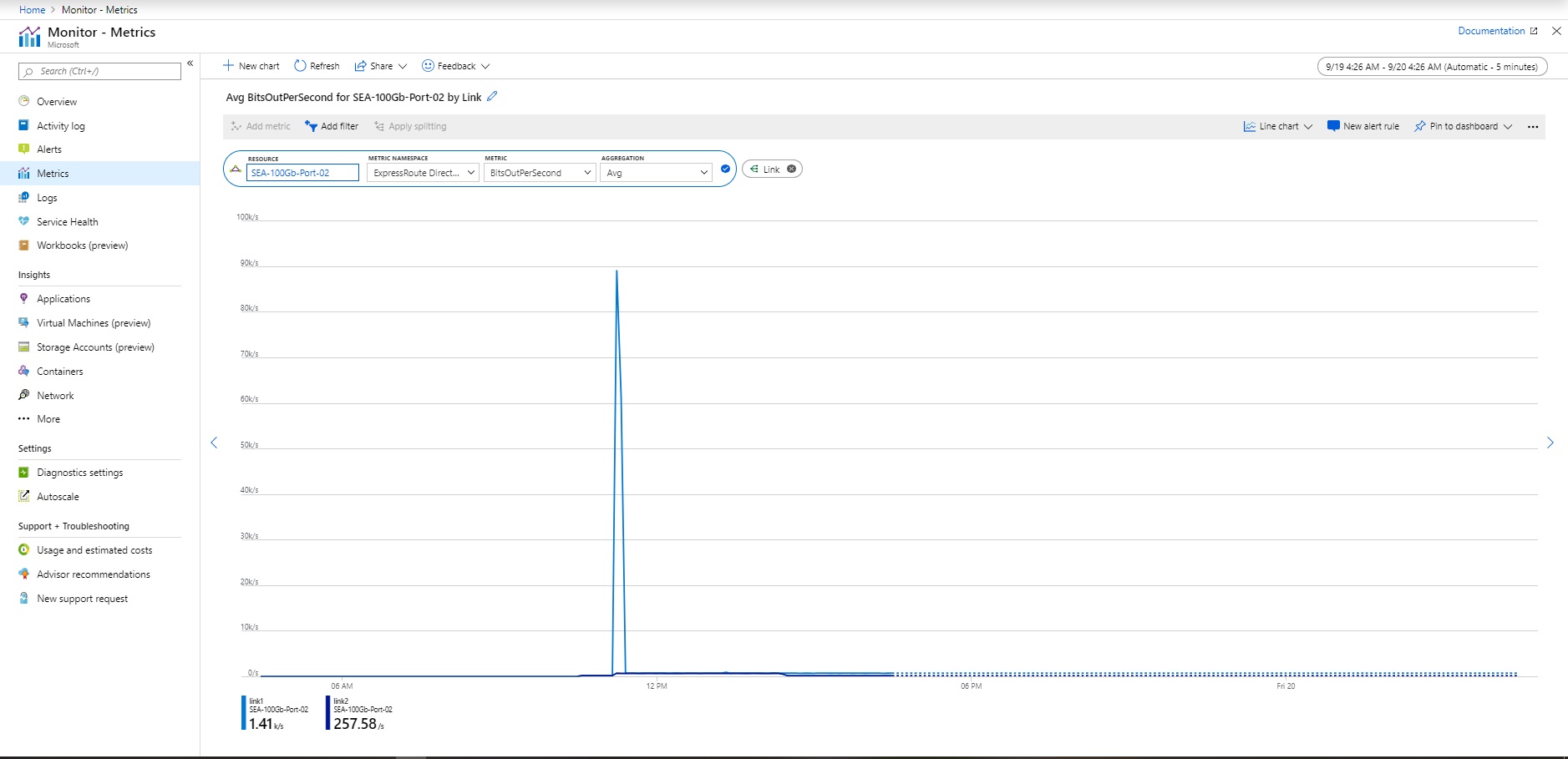
Stan administratora — podział według linku
Typ agregacji: Średnia
Stan administratora można wyświetlić dla każdego połączenia pary portów usługi ExpressRoute Direct. Stan administratora określa, czy port fizyczny jest włączony lub wyłączony. Ten stan jest wymagany do przekazywania ruchu przez połączenie ExpressRoute Direct.
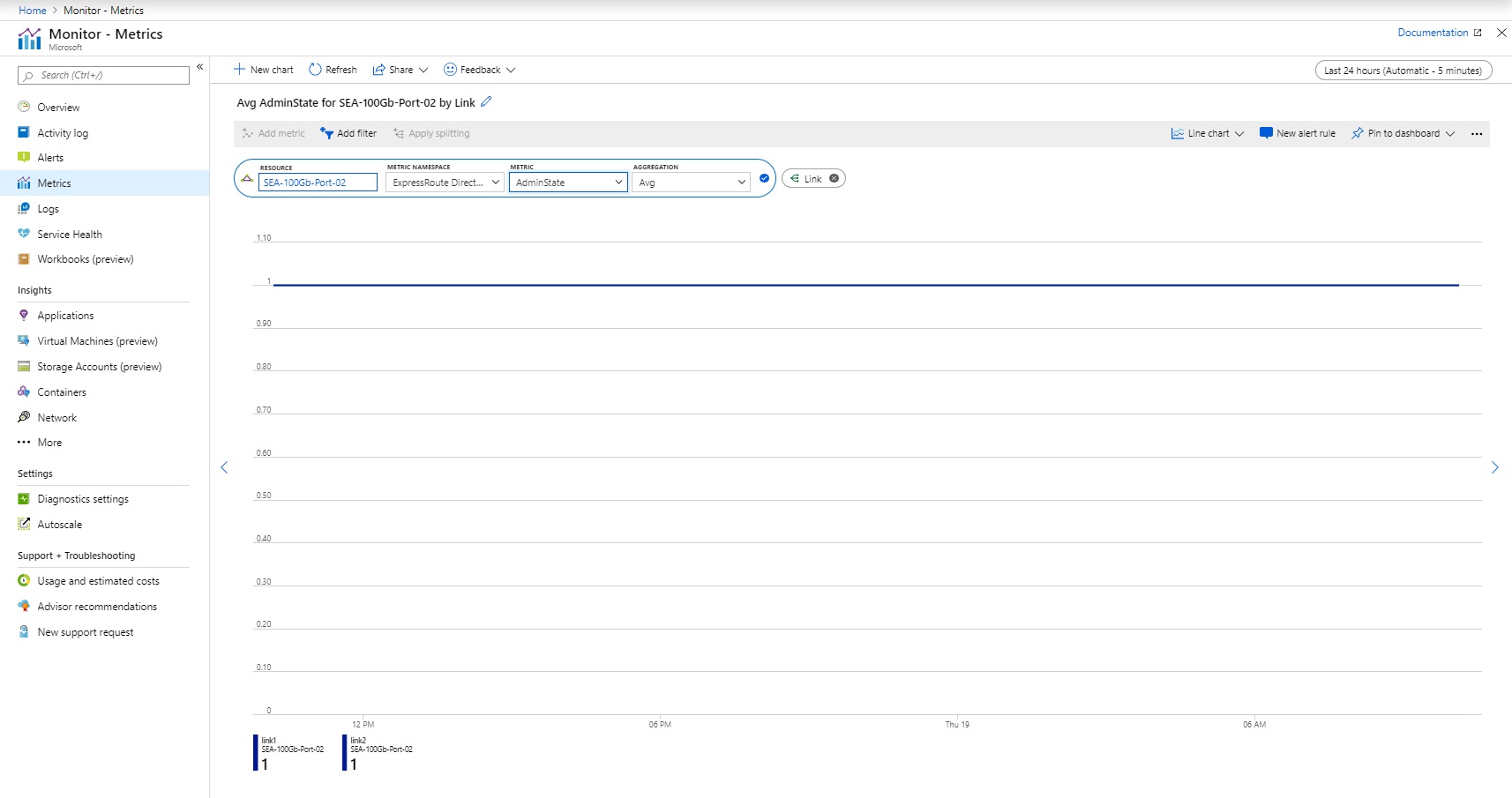
Protokół liniowy — podział według łącza
Typ agregacji: Średnia
Protokół liniowy można wyświetlić za pośrednictwem każdego połączenia pary portów usługi ExpressRoute Direct. Protokół liniowy wskazuje, czy połączenie fizyczne jest uruchomione za pośrednictwem usługi ExpressRoute Direct. Monitoruj ten pulpit nawigacyjny i ustaw alerty, aby wiedzieć, kiedy połączenie fizyczne ulegnie awarii.
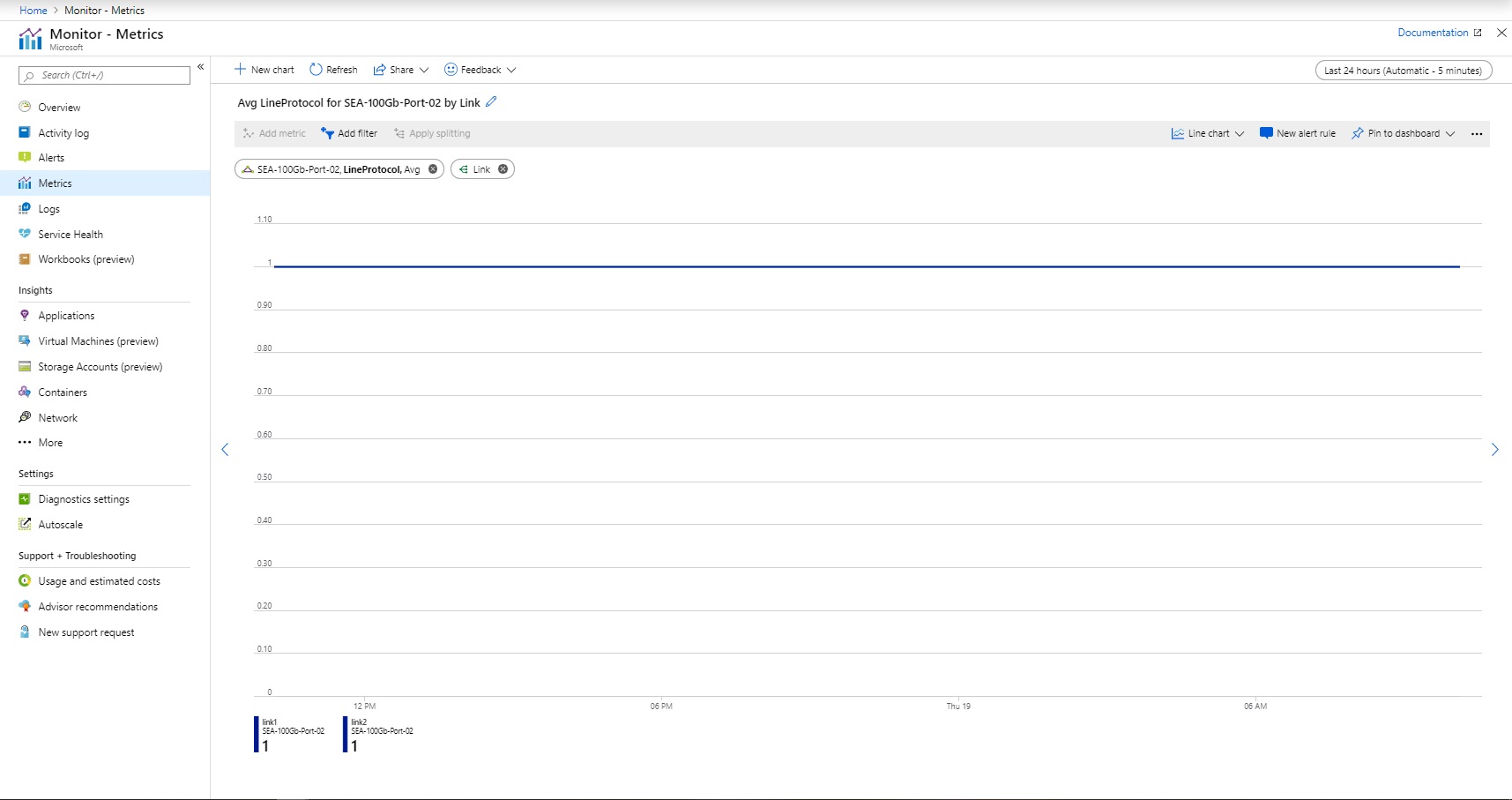
Poziom światła Rx — podział według linku
Typ agregacji: Średnia
Możesz wyświetlić poziom światła Rx (poziom światła odbierany przez port usługi ExpressRoute Direct) dla każdego portu. Zdrowy poziom światła Rx zazwyczaj mieści się w zakresie od -10 dBm do 0 dBm. Ustaw alerty, aby otrzymywać powiadomienia, jeśli poziom światła Rx spadnie poza zakres dobrej kondycji.
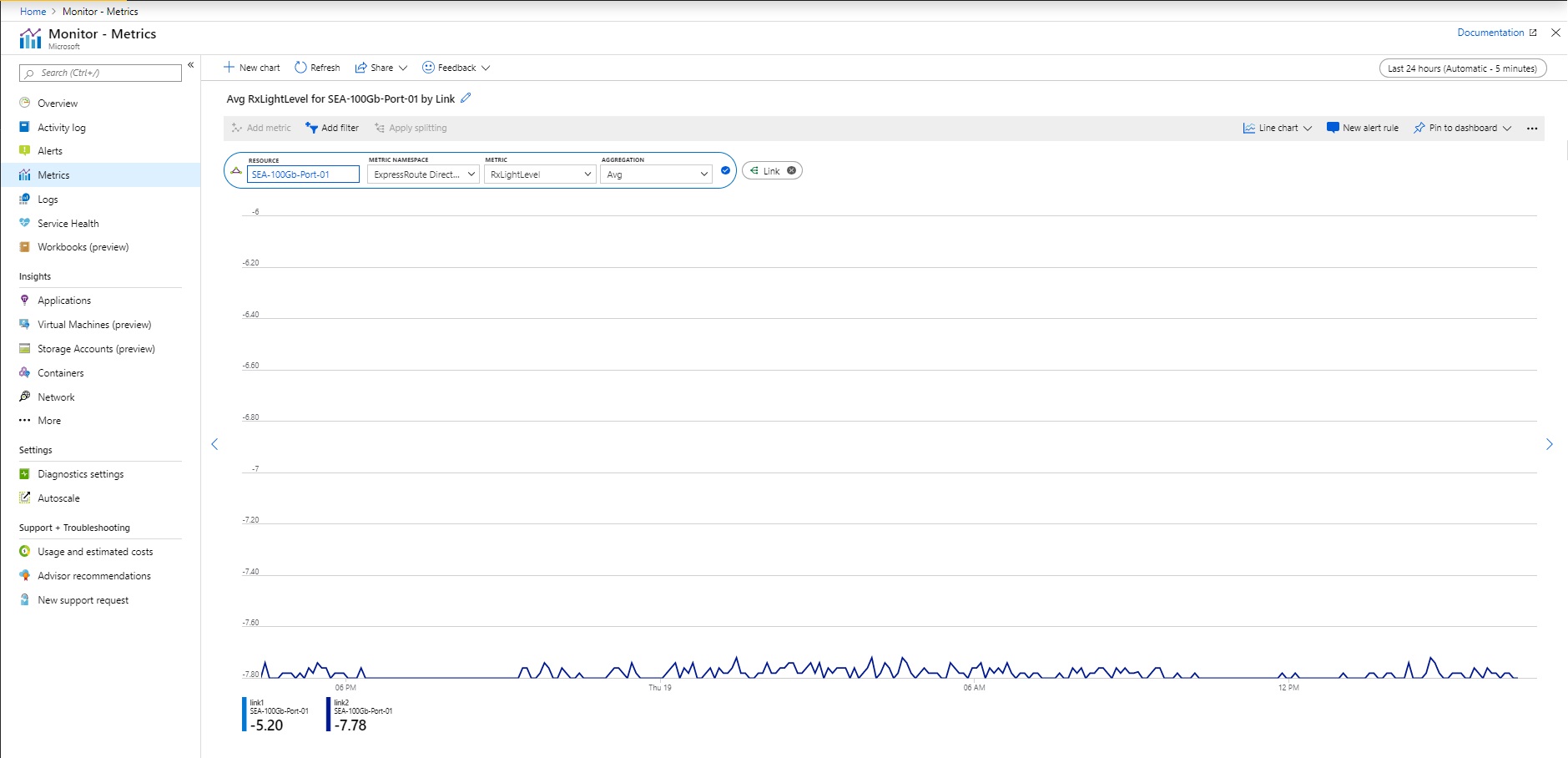
Uwaga
Łączność usługi ExpressRoute Direct jest hostowana na różnych platformach urządzeń. Niektóre połączenia expressRoute Direct będą obsługiwać widok podzielony dla poziomów światła Rx według pasa ruchu. Nie jest to jednak obsługiwane we wszystkich wdrożeniach.
Tx — poziom światła — podział według łącza
Typ agregacji: Średnia
Możesz wyświetlić poziom światła Tx (poziom światła, który jest przesyłany przez port usługi ExpressRoute Direct) dla każdego portu. Zdrowy poziom światła Tx zazwyczaj mieści się w zakresie od -10 dBm do 0 dBm. Ustaw alerty, aby otrzymywać powiadomienia, jeśli poziom światła Tx spadnie poza zakresem dobrej kondycji.
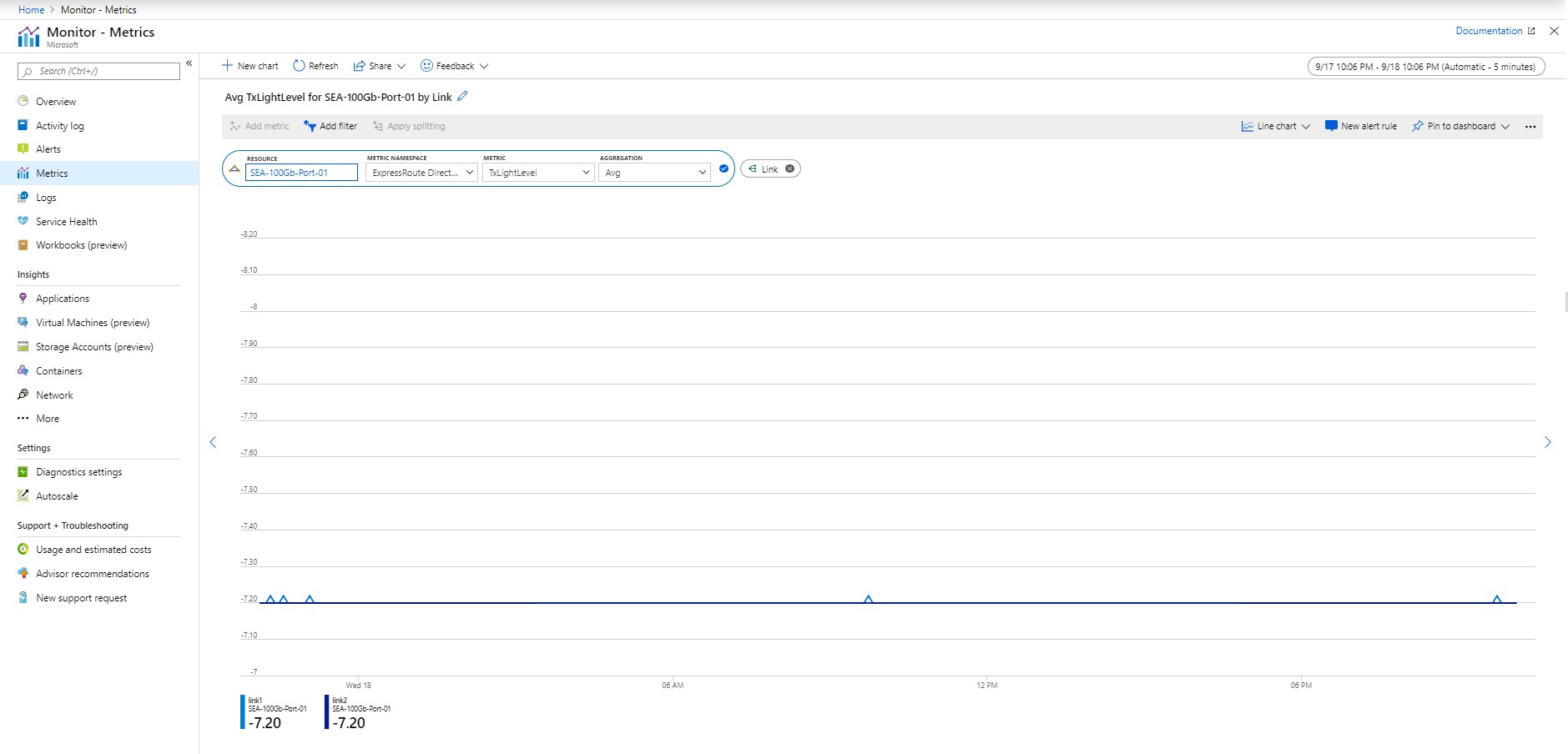
Uwaga
Łączność usługi ExpressRoute Direct jest hostowana na różnych platformach urządzeń. Niektóre połączenia expressRoute Direct będą obsługiwać widok podzielony dla poziomów światła Tx według pasa ruchu. Nie jest to jednak obsługiwane we wszystkich wdrożeniach.
Liczba tras fastpath (na poziomie portu)
Typ agregacji: Maks.
Ta metryka przedstawia liczbę tras fastpath skonfigurowanych na porcie usługi ExpressRoute Direct.
Wskazówki: ustaw alert, gdy liczba tras FastPath na porcie przekroczy limit progowy. Aby uzyskać więcej informacji, zobacz ExpressRoute FastPath limits (Limity fastpath usługi ExpressRoute).
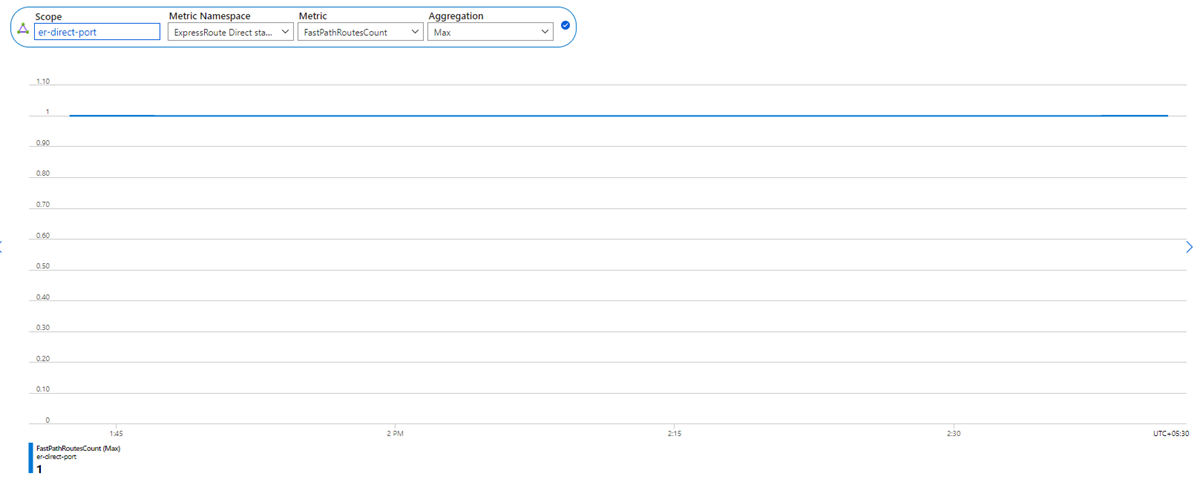
Metryki modułu zbierającego ruch usługi ExpressRoute
Wykorzystanie procesora CPU — podział według wystąpienia
Typ agregacji: średnia (procent całkowitego wykorzystania procesora CPU)
Stopień szczegółowości: 5 minut
Możesz wyświetlić użycie procesora CPU dla każdego wystąpienia modułu zbierającego ruch usługi ExpressRoute. Wykorzystanie procesora CPU może gwałtownie gwałtownie wystąpić podczas rutynowej konserwacji hosta, ale długotrwałe wysokie wykorzystanie procesora CPU może wskazywać, że moduł zbierający ruch usługi ExpressRoute osiąga wąskie gardło wydajności.
Wskazówki: ustaw alert, gdy średnie użycie procesora CPU przekracza określony próg.
Wykorzystanie pamięci — podział według wystąpienia
Typ agregacji: średnia (procent całkowitej używanej pamięci)
Stopień szczegółowości: 5 minut
Możesz wyświetlić wykorzystanie pamięci każdego wystąpienia modułu zbierającego ruch usługi ExpressRoute. Wykorzystanie pamięci może gwałtownie gwałtownie wystąpić podczas rutynowej konserwacji hosta, ale długotrwałe wysokie wykorzystanie pamięci może wskazywać, że usługa Azure Traffic Collector osiąga wąskie gardło wydajności.
Wskazówki: ustaw alert, gdy średnie wykorzystanie pamięci przekracza określony próg.
Liczba przetworzonych rekordów przepływu — podział według wystąpień lub obwodu usługi ExpressRoute
Typ agregacji: Liczba
Stopień szczegółowości: 5 minut
Liczbę rekordów przepływów przetwarzanych przez moduł zbierający ruch usługi ExpressRoute można wyświetlić zagregowaną w obwodach usługi ExpressRoute. Klient może podzielić metryki między każde wystąpienie modułu zbierającego ruch usługi ExpressRoute lub obwód usługi ExpressRoute, gdy wiele obwodów jest skojarzonych z modułem zbierającym ruch usługi ExpressRoute. Monitorowanie tej metryki pomaga zrozumieć, czy musisz wdrożyć więcej wystąpień modułu zbierającego ruch usługi ExpressRoute lub przeprowadzić migrację skojarzenia obwodu usługi ExpressRoute z jednego wdrożenia modułu zbierającego ruch usługi ExpressRoute do innego.
Wskazówki: Dzielenie według obwodów jest zalecane, gdy wiele obwodów usługi ExpressRoute jest skojarzonych z wdrożeniem modułu zbierającego ruch usługi ExpressRoute. Ta metryka pomaga określić liczbę przepływów każdego obwodu usługi ExpressRoute i użycie modułu zbierającego ruch usługi ExpressRoute przez każdy obwód usługi ExpressRoute.
Wymiary metryk
Aby uzyskać informacje na temat wymiarów metryk, zobacz Metryki wielowymiarowe.
Ta usługa ma następujące wymiary skojarzone z jej metrykami.
Wymiar obwodu usługi ExpressRoute:
| Nazwa wymiaru | opis |
|---|---|
| Typ komunikacji równorzędnej | Typ skonfigurowanej komunikacji równorzędnej. Obsługiwane wartości to microsoft i prywatna komunikacja równorzędna. |
| Komunikacja równorzędna | Obsługiwane wartości to Podstawowa i Pomocnicza. |
| DeviceRole | |
| PeeredCircuitSkey | Zdalny klucz usługi obwodu usługi ExpressRoute połączony przy użyciu usługi Global Reach. |
Wymiar bramy usługi ExpressRoute:
| Nazwa wymiaru | opis |
|---|---|
| BgpPeerAddress | |
| ConnectionName | |
| kierunek | |
| roleInstance | Wystąpienie bramy. Każda brama usługi ExpressRoute składa się z wielu wystąpień. Obsługiwane wartości to GatewayTenantWork_IN_X, gdzie X jest co najmniej 0 i maksymalnie liczbą wystąpień bramy -1. |
Wymiar dla usługi Express Direct:
| Nazwa wymiaru | opis |
|---|---|
| Tor | |
| Link | Łącze fizyczne. Każda para portów usługi ExpressRoute Direct składa się z dwóch linków fizycznych na potrzeby nadmiarowości, a obsługiwane wartości to link1 i link2. |
Dzienniki zasobów
W tej sekcji wymieniono typy dzienników zasobów, które można zbierać dla tej usługi. Sekcja pobiera z listy wszystkich typów kategorii dzienników zasobów obsługiwanych w usłudze Azure Monitor.
Obsługiwane dzienniki zasobów dla usługi Microsoft.Network/expressRouteCircuits
| Kategoria | Nazwa wyświetlana kategorii | Tabela dzienników | Obsługuje podstawowy plan dziennika | Obsługuje transformację czasu pozyskiwania | Przykładowe zapytania | Koszty eksportowania |
|---|---|---|---|---|---|---|
PeeringRouteLog |
Dzienniki tabeli tras komunikacji równorzędnej | AzureDiagnostics Dzienniki z wielu zasobów platformy Azure. |
Nie | Nie. | Zapytania | Nie. |
Tabele dzienników usługi Azure Monitor
W tej sekcji wymieniono tabele dzienników usługi Azure Monitor dotyczące tej usługi, które są dostępne do wykonywania zapytań przez usługę Log Analytics przy użyciu zapytań Kusto. Tabele zawierają dane dziennika zasobów i prawdopodobnie więcej w zależności od tego, co jest zbierane i kierowane do nich.
ExpressRoute Microsoft.Network/expressRouteCircuits
Dziennik aktywności
Tabela połączona zawiera listę operacji, które można zarejestrować w dzienniku aktywności dla tej usługi. Te operacje są podzbiorem wszystkich możliwych operacji dostawcy zasobów w dzienniku aktywności.
Aby uzyskać więcej informacji na temat schematu wpisów dziennika aktywności, zobacz Schemat dziennika aktywności.
W poniższej tabeli wymieniono operacje związane z usługą ExpressRoute, które mogą zostać utworzone w dzienniku aktywności.
| Działanie | opis |
|---|---|
| Wszystkie operacje administracyjne | Wszystkie operacje administracyjne, w tym tworzenie, aktualizowanie i usuwanie obwodu usługi ExpressRoute. |
| Tworzenie lub aktualizowanie obwodu usługi ExpressRoute | Obwód usługi ExpressRoute został utworzony lub zaktualizowany. |
| Usuwa obwód usługi ExpressRoute | Obwód usługi ExpressRoute został usunięty. |
Aby uzyskać więcej informacji na temat schematu wpisów dziennika aktywności, zobacz Schemat dziennika aktywności.
Schematy
Aby uzyskać szczegółowy opis schematu dzienników diagnostycznych najwyższego poziomu, zobacz Obsługiwane usługi, schematy i kategorie dzienników diagnostycznych platformy Azure.
Podczas przeglądania wszystkich metryk za pomocą usługi Log Analytics dane wyjściowe zawierają następujące kolumny:
| Kolumna | Type | Opis |
|---|---|---|
| TimeGrain | string | PT1M (wartości metryk są wypychane co minutę) |
| Count | rzeczywiste | Zwykle równe 2 (każde rozwiązanie MSEE wypycha pojedynczą wartość metryki co minutę) |
| Minimum | rzeczywiste | Co najmniej dwie wartości metryk wypychane przez dwa msEEs |
| Maksymalnie | rzeczywiste | Maksymalna liczba dwóch wartości metryk wypychanych przez dwa msEE |
| Średnia | rzeczywiste | Równe (minimum + maksimum)/2 |
| Łącznie | rzeczywiste | Suma dwóch wartości metryk z obu MSEE (główna wartość, aby skupić się na zapytaniu o metryki) |
Powiązana zawartość
- Aby uzyskać opis monitorowania usługi ExpressRoute, zobacz Monitorowanie usługi Azure ExpressRoute .
- Aby uzyskać szczegółowe informacje na temat monitorowania zasobów platformy Azure, zobacz Monitorowanie zasobów platformy Azure za pomocą usługi Azure Monitor .